Qustodio — это отличное приложение, которое поможет вам отслеживать и блокировать определенные сайты на вашем устройстве. Это приложение идеально подходит для всех родителей. Но у вас когда-нибудь возникали проблемы с приложением Qustodio?
Чаще всего пользователи при возникновении проблем с этим приложением удалить Qustodio на Mac. Это единственный способ решить проблему. Итак, если вы хотите узнать разные способы удаления on как удалить Qustodio с Mac, то лучше прочитайте остальную часть этой статьи.
Содержание: Часть 1. Что произойдет, если удалить Qustodio?Часть 2. Как удалить Qustodio без пароля на Mac?Часть 3. Как удалить Qustodio на Mac вручную?Часть 4. Вывод
Часть 1. Что произойдет, если удалить Qustodio?
Если вы удалите или деинсталлируете Qustodio, приложение родительского контроля, в зависимости от вашей роли (родитель или ребенок) и типа устройства произойдет несколько событий:
-
Для родителей/администраторов:
- Потеря контроля: Вы потеряете возможность удаленного мониторинга и управления устройством ребенка. Qustodio не будет отслеживать онлайн-активность, блокировать неподходящий контент или применять временные ограничения.
- Аккаунт все еще активен: Удаление приложения с одного устройства не удаляет вашу учетную запись Qustodio. Вы можете переустановить приложение или контролировать другие устройства, если они подключены к вашей учетной записи.
- Резервные данные: История использования (например, данные браузера или время использования устройства), хранящаяся в облаке, должна оставаться доступной даже если вы переустановите приложение или войдете в свою учетную запись.
-
Для детей (на детском устройстве):
- Снятие ограничений (в большинстве случаев): Если Qustodio успешно удален с устройства ребенка, все ограничения на использование Интернета, блокировку приложений и ограничения по времени снимаются.
- Обнаружение взлома: Некоторые родители настраивают Qustodio на отправку уведомлений, если приложение удалено или изменено. Это может вызвать оповещение для родителя.
- Сложность удаления: На некоторых устройствах (особенно устройствах Apple) для удаления Qustodio может потребоваться пароль или разрешение администратора, что затрудняет удаление приложения детьми без ведома родителей.
Удаление приложения не отменяет учетную запись или подписку, поэтому при необходимости к сервису можно будет по-прежнему получить доступ.
Однако, если вы опыт решения проблем с помощью приложения Qustodio вы можете узнать простые способы удаления Qustodio с Mac ниже.
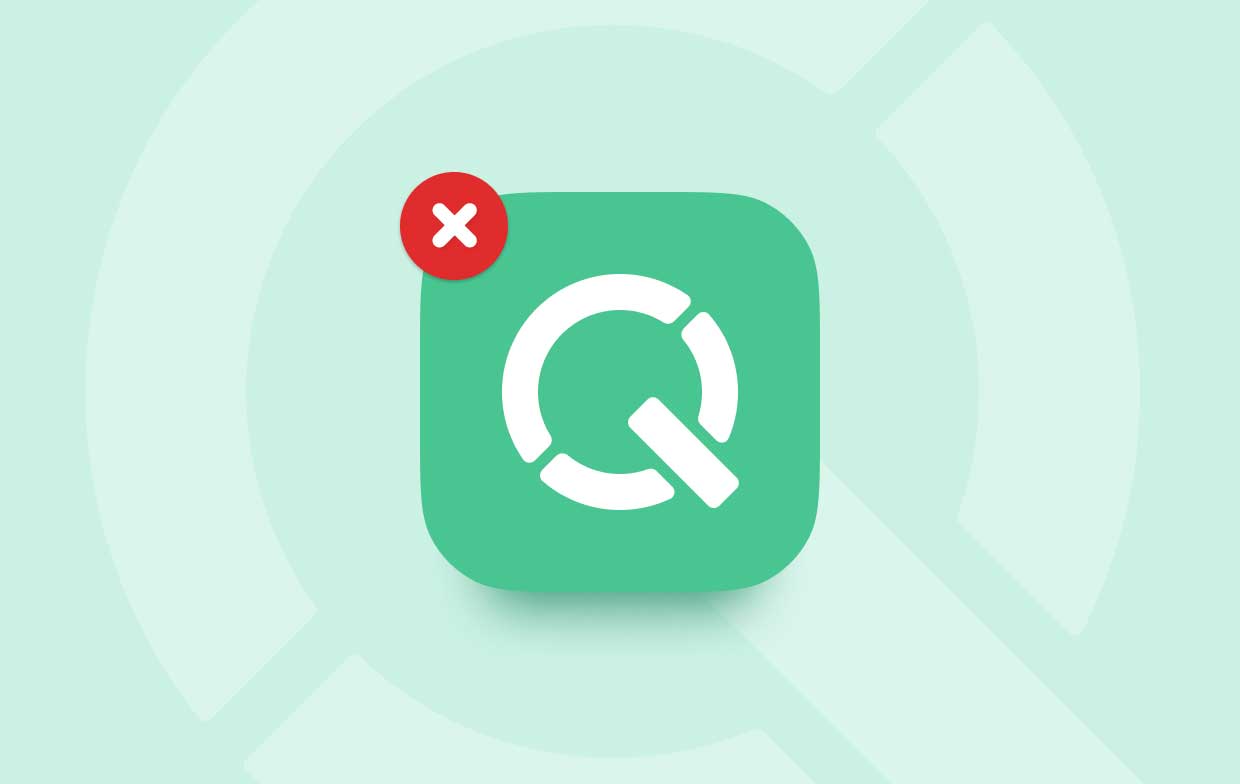
Часть 2. Как удалить Qustodio без пароля на Mac?
Учить как удалить Qustodio на Mac используя самый быстрый способ, все, что вам нужно, это лучший инструмент для чистки -- iMyMac PowerMyMac.
PowerMyMac поможет вам полностью удалить приложения с вашего Mac без остатков быстро. Если вы хотите избавиться от бесполезные данные и другие ненужные файлы на вашем устройстве, то он может просто помочь вам. Он также может найти дубликаты файлов и удаляйте их всего одним щелчком мыши.
Итак, чтобы узнать, как удалить Qustodio с Mac легко с помощью PowerMyMac, просто выполните следующие действия:
- После запуска PowerMyMac войдите в свою учетную запись.
- Нажмите Деинсталлятор приложений для запуска процесса.
- Теперь нажмите SCAN чтобы программное обеспечение могло начать сканирование вашего устройства на наличие всех приложений.
- Просмотрите все приложения, установленные на вашем устройстве после завершения сканирования. Выберите приложения, которые вы хотите удалить, в этом случае выберите Qustodio.
- Просто нажмите на ЧИСТКА кнопку, чтобы приложение начало удаление приложения Qustodio, включая все файлы и данные, которые с ним связаны.
- A «Очищено завершено» По завершении процесса появится окно. И теперь вы успешно удалили приложение Qustodio вместе со всеми его расширениями файлов всего одним простым щелчком.

Часть 3. Как удалить Qustodio на Mac вручную?
Если вы все еще хотите изучить ручной метод, то вот простое руководство, которое мы сделали для вас. Все, что вам нужно сделать, это выполнить все шаги, которые мы предоставили, чтобы успешно удалить Qustodio с Mac вручную.
Чтобы вручную удалить Qustodio на Mac:
- Перейдите на панель запуска и найдите приложение Qustodio.
- Нажмите и удерживайте приложение, пока оно не начнет трястись
- Теперь нажмите X и нажмите на Удалить кнопку после появления всплывающего окна
- Далее нажмите на свой Finder Затем нажмите Go и нажмите Перейти в папку. Введите слово
~/Library/и введите слово Qustodio сразу после - Нажмите Библиотека под ним
- Выберите все файлы, которые появляются в результатах поиска
- Как только все они выбраны, перетащите их в корзину.
- Щелкните правой кнопкой мыши Корзину и Очистить корзину чтобы полностью удалить Qustodio на Mac

Многие пользователи склонны следовать ручному методу удаления приложения Qustodio со своего Mac. Однако мы хотели бы напомнить вам, что некоторые данные, которые поставляются с вашим приложением Qustodio, иногда остаются на вашем компьютере. Более того, использование ручного способа может занять больше времени и усилий, чем использование чистящего инструмента.
Часть 4. Вывод
Теперь вы, наконец, научились удалить Qustodio с Mac используя руководство и лучший метод. Вам решать, какой метод вы хотите использовать. Но, конечно же, мы по-прежнему настоятельно рекомендуем использовать более быстрый и простой способ — загрузить и установить PowerMyMac инструмент.
Это приложение может позволить вам использовать его многочисленные функции, включая удаление нежелательных приложений, таких как Qustodio. Более того, многие пользователи доказали, что PowerMyMac может работать идеально и эффективно при использовании.



